AyMINE – Technická dok. (anglicky)
Moduly
Integrace s ERP Abra Gen
Náhled do dat v Abře: firmy a jejich pobočky
 Řízení úkolů, projektů a kvality
Řízení úkolů, projektů a kvality
 Řízení úkolů, projektů a kvality
Řízení úkolů, projektů a kvality
Administrace modulu Řízení úkolů
Systémová práva modulu správy úkolů
Analýza selhání pro jednotlivou vlastnost součástky či procesu
FMEA – pravděpodobnost odhalení
FMEA – pravděpodobnost výskytu
Grafy pro dokumentaci problémů a tiketů
Kvalifikace, schopnost / dovednost
Kvalifikace uživatele, pracovníka nebo kontaktu
Právo spravovat kvalifikace uživatelů
Úrovně kompetencí a kvalifikací
Metodika a systém řízení kvality
Adminitrace oblastí, projektů, kalendářů
Správa jedinečných identifikátorů
Šablony pro jedinečné identifikátory
Problémy, tickety a jejich řízení
Generování odpovědi zákaznického centra
Objekty, kterých se problém týká
Problémy, incidenty, helpdesk tikety
Řízení incidentů, neshod v kvalitě
Grafy pro dokumentaci vývoje zpracování úkolů a problémů
Tým projektu nebo tým k pracovnímu postupu
Vrátit plán projektu podle baseline
Tlačítka pro aktivaci události
Vzorové úkoly a metodiky oblasti
Vzorový úkol – Pracovní postup
Objekty vztahující se ke vzorovému úkolu
Správa odpovědností – RACI matice
Zlepšení a preventivní opatření
Proč nejdou některé údaje smazat
Souhlas vedoucího s výkazem práce
Vliv úkolu na právo měnit připojené objekty
 Kontakty, adresáře, smlouvy
Kontakty, adresáře, smlouvy
Systémová práva a nastavení modulu CRM
Ochrana osobních a obchodních údajů
Posílejte hromadné zprávy v souladu s GDPR
Jak korektně zapomenout údaje o osobě
Odhlášení a nastavení preferencí
pro hromadnou poštu
Přehled objednávek pro zákaznické skupiny
 Správa a automatizace webu
Správa a automatizace webu
Nastavení základních web služeb
Uložit přístup k webové stránce
Odpovídací formulář – nastavení
Uživatelská dokumentace AyMINE
Modul Personalistika
Bezpečnost modulu personalistiky
Personalistika – uživatelská oprávnění
Synchronizace pracovníků a uživatelů systému
Správa údajů o oddělní / divizi
 Produkty, aktiva, nákup a prodej
Produkty, aktiva, nákup a prodej
 Produkty, aktiva, nákup a prodej
Produkty, aktiva, nákup a prodej
Správa modulu Majetek & Obchod
O kritériích kvality u produktů
Přepočítat nabídku a objednávku
Přístupová práva k nabídkám a cenám
Vlastnost produktu nebo výrobku
Vytváření a zpracování objednávek
Systémový dotaz na stav objednávky
Správa financí
Metriky a měření
Souhrny práce z generovaných dat
Technické moduly
Modul Sabre
Konektor mezi AyMINE a Enterprise Architect
Databázový link do databáze Enterprise Architect
Konektor mezi AyMINE a Enterprise Architect
Systémové moduly
 Framework – systémový základ
Framework – systémový základ
Nastavte si, jak váš systém vypadá a funguje
Soukromé poznámky a značky k záznamům
 Správa systému
Správa systému
Kopírování a přesouvání souborů mezi objekty
Nastavení bran pro externí zprávy
Zabezpečení příspěvků a interních diskuzí
Skupiny, týmy a pracovní pozice (role)
Propojení uživatelů s VOIP ústřednou
Automatické potvrzení příchozí zprávy
Pravidla pro automatickou odpověď
Pravidla pro odesílanou zprávu
 AyMINE — Aplikace pro Windows
AyMINE — Aplikace pro Windows
Využijte funkce MS Edge nebo Google Chrome a nainstalujte si AyMINE jako aplikaci
MS Edge a Google Chrome mají užitečnou funkci, která vám umožní přistupovat k AyMINE tak pohodlně, jako např. do mailu. Nainstalujte si ji přímo z prohlížeče jako aplikaci.
Google Play
Na Android telefonu si můžete AyMINE stáhnout z Play obchodu.
Postup instalace v MS Edge nebo Chrome – Windows / Android / iOS
AyMINE je možné pohodlě instalovat jako aplikaci přímo z prohlížeče. Jde o tzv PWA aplikaci, která i po instalaci zůstává běžet v ochranném prostředí prohlížeče.
Chrome, Edge i některé další prohlížeče (ale ne FireFox) vám instalaci pravděpodobně nabídnou přímo za přihlašovací obrazovky nebo po přihlášení – na pravé straně řádku s adresou budete mít tlačítko pro instalaci aplikace.
Přímá instalace v MS Edge
Pokud by vám prohlížeč instalaci v příkazovém řádku nenabídl (týká se např. Chrome v Android), můžete použít přímý pokyn:
- Přihlaste se do AyMINE v MS Edge
- Zaregistrujte si AyMINE v MS Edge jako bezpečné zařízení
- V pravém menu si vyberte instalovat jako aplikaci
- Uložte si AyMINE do nabídky Start nebo hlavního menu
- Pokud vám Edge do AyMINE vnucuje vlastní funkce, např. copilota, je dobré ho vypnout v nastavení Edge; jeho funkce si s apkou moc nerozumí
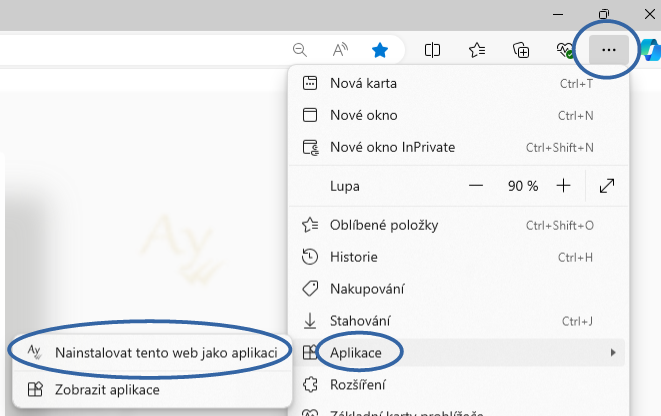
Přímá instalace v MS Chrome
- Přihlaste se do AyMINE v Google Chrom
- Zaregistrujte si AyMINE v Google Chrome jako bezpečné zařízení
- V pravém menu si zvolte v nabídce „Odeslat, uložit a sdílet“ podnabídku „Nainstalovat stránku jako aplikaci“
- Uložte si AyMINE do nabídky Start nebo hlavního menu
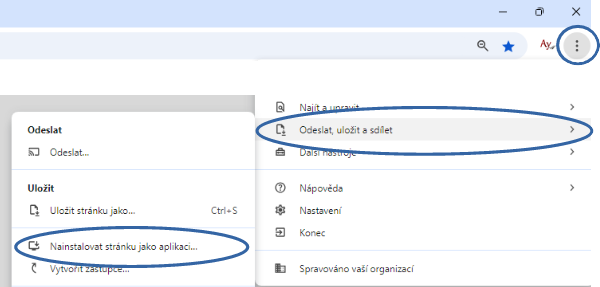
Výhody instalované aplikace
Nezapomeňte také zařízení označit jako důvěryhodné. Pak budete s AyMINE pracovat stejně pohodlně, jako např. s emailovými klienty – bez opakovaného přihlašování:
- AyMINE se vám nebude plést v prohlížeči s jinými stránkami
- Přístup do něj je velmi rychlý — stačí kliknout na ikonu mezi aplikacemi
- Aplikace zůstává přihlášená celý týden a máte ji stále po ruce
- Vůbec se neodhlašujete – funkce odhlášení ani není v nabídce
- Budou vám fungovat i klávesové zkratky, které jinak používá prohlížeč (např. CTRL+W vám nezavře aplikaci, ale jenom jedno okno).
Nepoužíváte Edge ani Chrome? Nevadí!
Možná na Edge ani Chrome nejste zvyklí, ale nebojte se — ovládání je stejné, navíc pro MS Edge i Google Chrome vše testujeme. A vyčlenění AyMINE do prohlížeče, který jinak nepoužíváte, naopak umožní mít ho zcela odděleně.
Omezení prohlížečů
Prohlížeče se snaží nabízet vlastní funkce a překrývat možnosti aplikace. Např. funkcemi na pravém tlačítku myši. Tomu je možné zabránit jedině zakázáním těchto funkcí v prohlížeči.
Všechny postupy a funkce ověřujeme v nejpoužívanějších prohlížečích (FireFox, Edge, Chrome).
S použitím MS Edge případným vypnutím funkcí AI se omezení od prohlížeče zbavíte — a pokud ho jinak běžně nepoužíváte, ani vám to neovlivní práci jinde.
Potřebujte více účtů? Instalujte si více variant
Pokud potřebujete apky pro více různých účtů, dejte nám vědět. Poradíme vám, jak instalovat AyMINE na jedno zařízení vícekrát.
Více účtů se vám může hodit např. při používání AyMINE v různých organizacích, nebo pokud máte na starost administraci a chcete ji nechat oddělenou.